HDビデオコンバータでHDビデオをSDに変換する方法
ステップ 1
HDビデオファイルを読み込む
クリックして、変換するHDビデオファイルをロードします ファイルの追加 ファイルまたはフォルダを選択するオプション。 または、メインインターフェイスの[プラス]画像ボタンをクリックします。

ステップ 2
出力SDファイルを最適化する
回転、クロップ、エフェクト、トリム、ウォーターマーク、オーディオ、字幕編集機能を使用すると、メインインターフェイスの編集アイコン(開始画像)をクリックするだけで、HDビデオファイルを簡単に編集して、パーソナライズされたビデオを作成できます。

ステップ 3
出力SDフォーマットを選択する
ポータブルデバイスでサポートされている形式に基づいて、ドロップダウンリストから映画の出力形式を選択できます。 すべてをに変換 右側に。 また、HDファイルごとに個別の出力形式をカスタマイズできます。
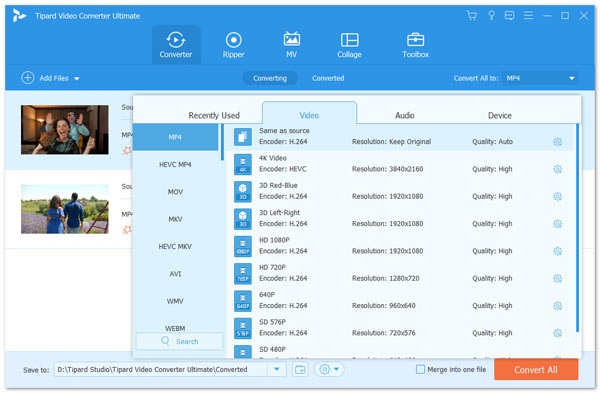
ステップ 4
プロフィール設定
ビデオエンコーダー、フレームレート、解像度、ビットレート、オーディオエンコーダー、チャネル、ビットレート、サンプルレートなどを調整できる出力形式の横にある設定アイコンをクリックすると、このビデオコンバーターによって詳細なビデオとオーディオの設定が提供されます。など。さらに、独自のパラメータを入力できます。 よくカスタマイズされたプロファイルは、後で使用するために新規作成として保存できます。

ステップ 5
変換を開始する
すべて変換 ボタンをクリックすると、HDビデオからSDへの変換が開始されます。









